Opmerkelijke methoden voor het versnellen van een video die u moet proberen
Stel dat u geïnteresseerd bent in het wijzigen van de snelheid van uw videobestand, vooral als u een video snel vooruit wilt spoelen. In dat geval moet je op zoek gaan naar betrouwbare en behulpzame videosnelheidsregelaars. Er zijn veel videosnelheidsregelaars die u kunt gebruiken met uw computers, iPhones, Android-telefoons en andere apparaten. Bovendien hebben verschillende softwaretoepassingen met videosnelheidsregelaars geweldige functies die u gemakkelijk kunt gebruiken en waarvan u kunt genieten. Je kunt de videosnelheid naar wens regelen, vertragen en ook versnellen. In dit geval, als je geïnteresseerd bent in het ontdekken van meer ongelooflijke en gemakkelijkste manieren om dat te doen versnel je video's, dit artikel heeft uitstekende oplossingen voor u.

Als u op zoek bent naar een uitstekende softwareapplicatie die de snelheid van een video kan verdubbelen, hoeft u zich geen zorgen meer te maken. Videoconverter Ultieme is een prachtige softwareapplicatie waarmee u de videosnelheid van uw videobestand kunt wijzigen. Deze applicatie is niet alleen betrouwbaar in het converteren van verschillende bestanden. Het heeft ook een videosnelheidscontroller waarmee u de snelheid van uw video kunt aanpassen tot 0,125x, 0,25x, 0,5x, 0,75x, 1,25x, 1,5x, 2x, 4x en 8x sneller dan de gemiddelde snelheid. Bovendien zult u nooit moeite hebben met het gebruik van deze softwareapplicatie, omdat deze, in tegenstelling tot andere software, ongecompliceerd en gemakkelijk te gebruiken is. Bovendien heeft deze software veel uitstekende functies waar u van kunt genieten, zoals het bijsnijden van video's, knippen, filters toevoegen, roteren, watermerken toevoegen, effecten aanpassen en nog veel meer.
Belangrijkste kenmerken
Als je wilt weten en leren hoe je sneller een video kunt maken met deze applicatie, volg dan deze eenvoudige en gemakkelijke stappen hieronder.
U moet de Videoconverter Ultieme voor de eerste stap. Selecteer vervolgens de Downloaden knop voor Windows of Mac. Volg het installatieproces en start de applicatie.

Klik op de Gereedschapskist paneel en zoek vervolgens naar de Videosnelheidsregelaar keuze. Er zal een andere interface verschijnen.

Klik op de plus ondertekenknop wanneer de interface al is verschenen en voeg vervolgens het videobestand toe waarvan u de videosnelheid wilt wijzigen. Het bestand naar de box slepen is ook een andere manier om het bij te voegen.

Als uw videobestand al is bijgevoegd, kunt u nu de snelheid van uw video wijzigen in de videosnelheidsoptie onder de video. Je kunt de gewenste snelheid wijzigen, waardoor je video langzamer of sneller wordt dan de gemiddelde snelheid.

Voor uw laatste stap, nadat u uw video naar de gewenste videosnelheid heeft gewijzigd, klikt u op of selecteert u de Exporteren knop om uw bestand op te slaan.

Windows Media Speler is een bekende softwaretoepassing die u voornamelijk kunt gebruiken om uw video in fast motion te zetten. De meeste computers hebben al een vooraf geïnstalleerde mediaspeler, zodat u naar soorten muziek kunt luisteren en enkele video's kunt bekijken. Bovendien beperkt deze applicatie zich niet alleen tot kijken en luisteren. Met behulp van deze softwareapplicatie kun je de snelheid van je video's tot 16x sneller aanpassen dan de gemiddelde snelheid van je video. Je kunt je video ook vertragen tot -.16x langzamer. In tegenstelling tot de andere toepassingen met videosnelheidsregelaars is Windows Media Player een handige, eenvoudige en gemakkelijk te gebruiken toepassing die zelfs voor een beginner gemakkelijk te gebruiken zal zijn. Als u geïnteresseerd bent in het versnellen van video's in Windows Media Player, volgt u deze eenvoudige stappen hieronder.
Start de applicatie als u al een vooraf geïnstalleerde Windows Media Player op uw computer hebt.

Selecteer het videobestand waarvan u de videosnelheid wilt wijzigen en speel het af.

Als de video al wordt afgespeeld, klikt u met de rechtermuisknop op het schermgebied en selecteert u Verbeteringen, ga dan naar de Instellingen voor het afspelen van video's.
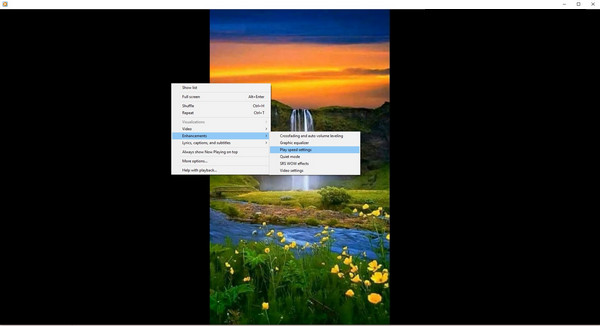
Er verschijnt een zwevende werkbalk op uw scherm nadat u op de knop hebt geklikt Instellingen voor video afspelen. Dan kun je de snelheid van je video alvast aanpassen. Nadat je je videosnelheid hebt gewijzigd, kun je de video afspelen en ben je klaar. Nu weet je hoe je een video sneller kunt laten verlopen.
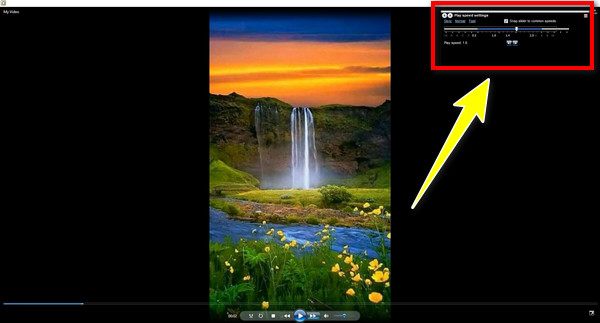
Clideo is een van de beste bewerkingstools die je online kunt vinden. Bovendien is het een betrouwbare applicatie die u helpt uw video's te vertragen en te versnellen. Met een videosnelheidscontroller kunt u uw videosnelheid wijzigen van 0,25x tot 2x sneller dan de gemiddelde videosnelheid. Het is ook in staat om uw video te dempen. Bovendien is Clideo een eenvoudige en gemakkelijk te gebruiken software die zelfs een beginner kan gebruiken. U kunt deze applicatie met veel plezier gebruiken als u over een uitstekende internetverbinding beschikt, zodat u een snel exportproces voor uw videobestand kunt ervaren. Maar als u een slechte internetverbinding heeft, zult u een langzaam exportproces ervaren. Toch is deze betrouwbare en fantastische software de beste tool voor jou als je een video online wilt versnellen.
Als je je video's online wilt versnellen, volg dan de onderstaande stappen.
Klik op het plusteken en voeg het bestand toe waarvan u de snelheid wilt wijzigen.

Nadat je je video hebt geopend, kun je de snelheid van je video aanpassen van 0,25x tot 2x sneller.

Als u klaar bent met het selecteren en kiezen van uw videosnelheid, klikt u op Exporteren. Nadat u op het exportproces heeft gewacht, kunt u nu uw video downloaden met de gewenste videosnelheid.

Bent u op zoek naar een uitstekende en nuttige applicatie met een videosnelheidscontroller voor uw iPhone? In dit geval hoeft u zich geen zorgen meer te maken omdat Videotheek is de beste oplossing voor uw probleem. Deze betrouwbare software kan u helpen bij het bewerken van video's, vooral bij het sneller maken van een video op de iPhone. Bovendien kan het uw video sneller of langzamer maken dan de gemiddelde snelheid van uw video. Bovendien is Videoshop gratis software en zeer eenvoudig te gebruiken. Maar wacht, er is meer; het heeft ook verschillende prachtige functies waar u van kunt genieten, zoals bijsnijden, muziek toevoegen, geluidseffecten, video-effecten, omkeren, diavoorstellingen maken en nog veel meer. Maar niet alle features zijn te gebruiken omdat je de software eerst moet aanschaffen, zeker als je van nog meer mooie features wilt genieten. Ook kan de applicatie crashen als je enorme effecten en inhoud toevoegt.
Een video versnellen met Videoshop
Installeren de applicatie op uw iPhone.

Nadat u de software hebt geïnstalleerd, voegt u het gewenste videobestand toe en klikt u op de Snelheid knop om de videosnelheid aan te passen.

Nadat je op de snelheidsknop hebt geklikt, kun je nu de snelheid van je video aanpassen. Wacht op het aanpassingsproces van de snelheid en je bent klaar!

Verder lezen:
Top 9 beste videosnelheidsregelaars voor Windows en Mac
Top 7 indrukwekkende diavoorstellingsmakers voor desktopgebruikers
Hoe kan ik een video gratis versnellen?
Er zijn veel toepassingen met videosnelheidsregelaars die u gratis online en offline kunt gebruiken, en het beste voorbeeld is de Videoconverter Ultieme. Het heeft een gratis versie die je kunt gebruiken om je video's te versnellen.
Kan ik mijn video's ook in slow motion zetten?
Ja, het is mogelijk. Bijna alle applicaties met een videosnelheidscontroller zijn niet alleen goed voor het versnellen van een video. Ze kunnen uw video ook in slow motion of langzamer dan de gemiddelde snelheid van uw video laten verschijnen.
Is er een videosnelheidscontroller voor Android?
Ja dat is er! Er zijn applicaties met videosnelheidsregelaars die u met uw Android-telefoon kunt gebruiken. Het beste wat u hoeft te doen is in uw browser naar een videocontroller zoeken en op zoek gaan naar een betrouwbare en behulpzame softwareapplicatie die u kunt gebruiken om de snelheid van uw video's aan te passen.
Gezien alle essentiële informatie die u in dit artikel kunt zien, kunnen we zeggen dat er veel betrouwbare en fantastische software/applicaties zijn die u kunt gebruiken versnel je video's, vooral op uw Windows, Mac en iPhone. Maar stel dat u geweldige en nuttige software wilt die u kunt gebruiken om uw video te versnellen. In dat geval is de Videoconverter Ultieme is de beste applicatie die u kunt gebruiken en waarop u kunt vertrouwen tijdens uw reis als redacteur.
Meer lezen
Uitgebreide en eerlijke recensie van Movavi Slideshow Maker
Lees dit artikel over dit bekende programma, Movavi Slideshow Maker, aandachtig door. Alles wat u over deze tool wilt weten, vindt u in dit bericht.
Beste tutorial over het maken van boeiende video's voor Instagram
Ontdek de beste wegwijzer en leer snel hoe je Instagram-video's met muziek en foto's kunt maken. Dit bericht zal je zeker helpen bij het maken van interessante video's.
Top 5 fantastische makers van diavoorstellingen met muziek voor pc en iPhone
Dit bericht bevat een lijst met geweldige maar gratis diavoorstellingmakers met muziek en effecten. Deze programma's zullen uw verwachtingen bij het maken van diavoorstellingen zeker overtreffen.
Ultieme handleiding voor het maken van diavoorstellingen in Google Foto's
Maak bevredigende diavoorstellingen in Google Foto's met behulp van dit artikel. Alles wat u moet weten over het maken van diavoorstellingen en essentiële tips zijn inbegrepen.
Versnel video